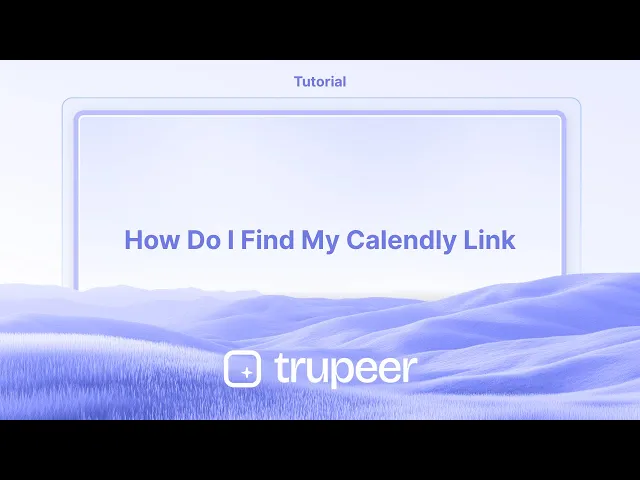
Tutorials
Wie finde ich meinen Calendly-Link?
Erfahren Sie, wie Sie Ihren Calendly-Planungslink schnell finden und kopieren können, um ihn mit Kunden oder Teamkollegen zu teilen. Schritt-für-Schritt-Anleitung für Desktop- und Mobilnutzer.
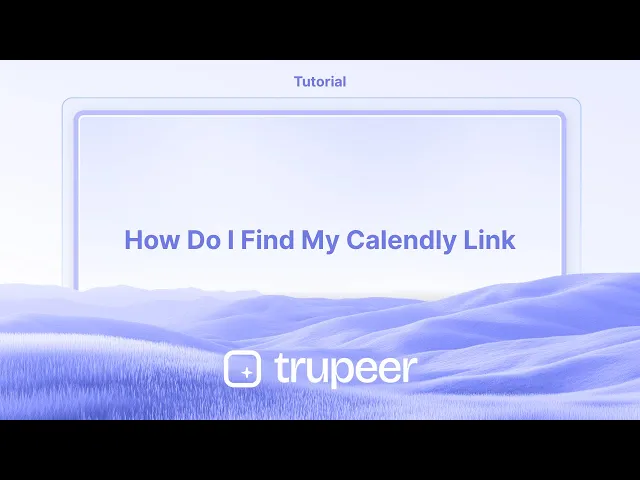
Um deinen Calendly-Link zu finden, logge dich zuerst in dein Calendly-Konto ein. Klicke dann auf dein Profilbild oder deine Initialen in der oberen rechten Ecke. Dein Haupt-Calendy-Link, im Format calendly.com/deinname, wird dort angezeigt, normalerweise unter deinem Namen. Du kannst diesen Link kopieren, um ihn mit anderen zu teilen.
Hier ist eine detailliertere Aufschlüsselung:
1. Anmelden: Gehe zu calendly.com und melde dich bei deinem Konto an.
2. Greife auf dein Profil zu: Klicke auf dein Profilbild oder deine Initialen in der oberen rechten Ecke der Seite.
3. Finde deinen Link: Dein Haupt-Calendy-Link wird angezeigt, normalerweise in Blau, direkt unter deinem Namen.
4. Kopiere den Link: Klicke auf den Link, um ihn zu kopieren. Du kannst diesen Link jetzt mit anderen teilen, damit sie Termine mit dir vereinbaren können.
Schritt-für-Schritt-Anleitung: Wie finde ich meinen Calendly-Link
Schritt 1
Beginne mit einem Klick auf die Option Profilbild.

Schritt 2
Du wirst eine Option mit der Bezeichnung "Mein Link" bemerken.

Schritt 3
Dein Calendly-Link wird angezeigt

Pro-Tipps zur Auffindung deines Calendly-Links
Logge dich in dein Calendly-Konto ein
Besuche calendly.com und melde dich mit deinen Zugangsdaten an. Du wirst zu deinem Calendly-Dashboard weitergeleitet.Gehe zum Abschnitt Veranstaltungstypen
Auf deinem Dashboard siehst du alle deine Veranstaltungstypen. Diese repräsentieren die verschiedenen Meetingoptionen (z.B. 15-minütiger Anruf, 30-minütige Sitzung).Klicke auf die Teilen-Schaltfläche einer Veranstaltung
Bewege die Maus über die bestimmte Veranstaltung, die du teilen möchtest, und klicke auf die Schaltfläche "Teilen". Dadurch wird der direkte Link zur Terminplanung für diese Veranstaltung angezeigt.Kopiere deinen allgemeinen Calendly-Link
Du kannst auch deinen allgemeinen Calendly-Link teilen (normalerweise calendly.com/deinbenutzername), der alle verfügbaren Veranstaltungstypen anzeigt. Er befindet sich in der oberen rechten Ecke deines Dashboards.Falls notwendig, passe den Link an
Verwende die Option "Bearbeiten" zum Veranstaltungstyp, um die URL umzubenennen oder anzupassen. Dies ist nützlich für das Branding oder um einen einprägsameren Link zu erstellen.
Häufige Fallstricke und wie man sie vermeidet
Nicht im richtigen Konto angemeldet
Stelle sicher, dass du im richtigen Calendly-Konto angemeldet bist - insbesondere wenn du mehrere verwaltest - um auf den richtigen Link zuzugreifen.Kopieren des Admin-Ansichtlinks anstelle des teilbaren Links
Vermeide es, die Browser-URL beim Verwalten einer Veranstaltung zu kopieren. Verwende die Schaltfläche "Teilen", um den richtigen öffentlicher Link zu erhalten.Teilen einer abgelaufenen oder inaktiven Veranstaltung
Wenn der Veranstaltungstyp deaktiviert wurde, funktioniert dein geteilter Link nicht. Überprüfe, ob die Veranstaltung aktiv ist und Verfügbarkeitszeiten hat.Nicht Aktualisieren eines geänderten Benutzernamens
Wenn du kürzlich deinen Calendly-Benutzernamen geändert hast, wird auch dein allgemeiner Link geändert. Aktualisiere alle zuvor geteilten Links, um diese Änderung zu berücksichtigen.Vergessen, den mobilen Zugriff zu überprüfen
Wenn du die mobile App von Calendly verwendest, sind die Schritte etwas anders. Tippe auf die Veranstaltung und suche dann nach dem Teilen-Symbol, um deinen Link zu erhalten.
Häufige FAQs zur Auffindung eines Calendly-Links
Wo finde ich meinen Haupt-Calendy-Link?
Dein Hauptlink (z. B. calendly.com/deinbenutzername) wird oben rechts auf deinem Dashboard angezeigt, sobald du dich anmeldest.Kann ich mehrere Calendly-Links erstellen?
Ja, jeder Veranstaltungstyp hat seinen eigenen einzigartigen Link. Du kannst individuelle Veranstaltungslinks oder deinen Hauptprofil-Link teilen.Gibt es eine Möglichkeit, den Link vor dem Teilen anzuzeigen?
Ja, etter dem Klicken auf "Teilen" kannst du den Link in einem neuen Tab öffnen, um genau das zu sehen, was die Eingeladenen sehen werden.Kann ich meine Calendly-URL anpassen?
Ja, du kannst deinen Benutzernamen in den Kontoeinstellungen ändern, und du kannst individuelle Veranstaltungs-URLs während der Einrichtung anpassen.Wie finde ich meinen Calendly-Link auf mobil?
Öffne die Calendly-App, wähle die Veranstaltung aus und tippe auf das Teilen-Symbol, um den Link direkt zu kopieren oder zu senden.Wie nimmt man einen Bildschirmrecording auf einem Mac auf?
Um einen Bildschirmrecording auf einem Mac aufzunehmen, kannst du Trupeer AI verwenden. Es ermöglicht dir, den gesamten Bildschirm zu erfassen und bietet KI-Funktionen wie das Hinzufügen von KI-Avataren, Sprachübertragung und Zoom-In- und Out-Funktionen im Video. Mit der KI-Videoübersetzungsfunktion von Trupeer kannst du das Video in über 30 Sprachen übersetzen.Wie füge ich einen KI-Avatar zu einem Bildschirmrecording hinzu?
Um einen KI-Avatar zu einem Bildschirmrecording hinzuzufügen, musst du ein KI-Bildschirmaufnahme-Tool verwenden. Trupeer AI ist ein KI-Bildschirmaufnahme-Tool, das dir hilft, Videos mit mehreren Avataren zu erstellen, und auch hilft dir, deinen eigenen Avatar für das Video zu erstellen.Wie nimmt man einen Bildschirmrecording auf Windows auf?
Um einen Bildschirmrecording auf Windows aufzunehmen, kannst du die integrierte Spielleiste (Windows + G) oder ein fortschrittliches KI-Tool wie Trupeer AI für erweiterte Funktionen wie KI-Avatare, Sprachübertragung, Übersetzung usw. verwenden.Wie füge ich eine Sprachübertragung zu einem Video hinzu?
Um eine Sprachübertragung zu Videos hinzuzufügen, lade die Trupeer AI Chrome-Erweiterung herunter. Sobald du dich angemeldet hast, lade dein Video mit der Stimme hoch, wähle die gewünschte Sprachübertragung von Trupeer aus und exportiere dein bearbeitetes Video.Wie zoomt man während eines Bildschirmrecordings?
Um während eines Bildschirmrecordings zu zoomen, verwende die Zoom-Effekte in Trupeer AI, die es dir ermöglichen, zu bestimmten Zeitpunkten hinein- und herauszuzoomen, was die visuelle Wirkung deines Videoinhalts verbessert.
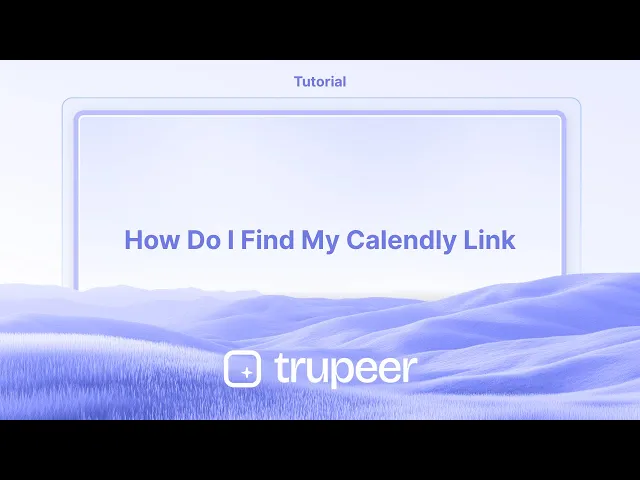
Um deinen Calendly-Link zu finden, logge dich zuerst in dein Calendly-Konto ein. Klicke dann auf dein Profilbild oder deine Initialen in der oberen rechten Ecke. Dein Haupt-Calendy-Link, im Format calendly.com/deinname, wird dort angezeigt, normalerweise unter deinem Namen. Du kannst diesen Link kopieren, um ihn mit anderen zu teilen.
Hier ist eine detailliertere Aufschlüsselung:
1. Anmelden: Gehe zu calendly.com und melde dich bei deinem Konto an.
2. Greife auf dein Profil zu: Klicke auf dein Profilbild oder deine Initialen in der oberen rechten Ecke der Seite.
3. Finde deinen Link: Dein Haupt-Calendy-Link wird angezeigt, normalerweise in Blau, direkt unter deinem Namen.
4. Kopiere den Link: Klicke auf den Link, um ihn zu kopieren. Du kannst diesen Link jetzt mit anderen teilen, damit sie Termine mit dir vereinbaren können.
Schritt-für-Schritt-Anleitung: Wie finde ich meinen Calendly-Link
Schritt 1
Beginne mit einem Klick auf die Option Profilbild.

Schritt 2
Du wirst eine Option mit der Bezeichnung "Mein Link" bemerken.

Schritt 3
Dein Calendly-Link wird angezeigt

Pro-Tipps zur Auffindung deines Calendly-Links
Logge dich in dein Calendly-Konto ein
Besuche calendly.com und melde dich mit deinen Zugangsdaten an. Du wirst zu deinem Calendly-Dashboard weitergeleitet.Gehe zum Abschnitt Veranstaltungstypen
Auf deinem Dashboard siehst du alle deine Veranstaltungstypen. Diese repräsentieren die verschiedenen Meetingoptionen (z.B. 15-minütiger Anruf, 30-minütige Sitzung).Klicke auf die Teilen-Schaltfläche einer Veranstaltung
Bewege die Maus über die bestimmte Veranstaltung, die du teilen möchtest, und klicke auf die Schaltfläche "Teilen". Dadurch wird der direkte Link zur Terminplanung für diese Veranstaltung angezeigt.Kopiere deinen allgemeinen Calendly-Link
Du kannst auch deinen allgemeinen Calendly-Link teilen (normalerweise calendly.com/deinbenutzername), der alle verfügbaren Veranstaltungstypen anzeigt. Er befindet sich in der oberen rechten Ecke deines Dashboards.Falls notwendig, passe den Link an
Verwende die Option "Bearbeiten" zum Veranstaltungstyp, um die URL umzubenennen oder anzupassen. Dies ist nützlich für das Branding oder um einen einprägsameren Link zu erstellen.
Häufige Fallstricke und wie man sie vermeidet
Nicht im richtigen Konto angemeldet
Stelle sicher, dass du im richtigen Calendly-Konto angemeldet bist - insbesondere wenn du mehrere verwaltest - um auf den richtigen Link zuzugreifen.Kopieren des Admin-Ansichtlinks anstelle des teilbaren Links
Vermeide es, die Browser-URL beim Verwalten einer Veranstaltung zu kopieren. Verwende die Schaltfläche "Teilen", um den richtigen öffentlicher Link zu erhalten.Teilen einer abgelaufenen oder inaktiven Veranstaltung
Wenn der Veranstaltungstyp deaktiviert wurde, funktioniert dein geteilter Link nicht. Überprüfe, ob die Veranstaltung aktiv ist und Verfügbarkeitszeiten hat.Nicht Aktualisieren eines geänderten Benutzernamens
Wenn du kürzlich deinen Calendly-Benutzernamen geändert hast, wird auch dein allgemeiner Link geändert. Aktualisiere alle zuvor geteilten Links, um diese Änderung zu berücksichtigen.Vergessen, den mobilen Zugriff zu überprüfen
Wenn du die mobile App von Calendly verwendest, sind die Schritte etwas anders. Tippe auf die Veranstaltung und suche dann nach dem Teilen-Symbol, um deinen Link zu erhalten.
Häufige FAQs zur Auffindung eines Calendly-Links
Wo finde ich meinen Haupt-Calendy-Link?
Dein Hauptlink (z. B. calendly.com/deinbenutzername) wird oben rechts auf deinem Dashboard angezeigt, sobald du dich anmeldest.Kann ich mehrere Calendly-Links erstellen?
Ja, jeder Veranstaltungstyp hat seinen eigenen einzigartigen Link. Du kannst individuelle Veranstaltungslinks oder deinen Hauptprofil-Link teilen.Gibt es eine Möglichkeit, den Link vor dem Teilen anzuzeigen?
Ja, etter dem Klicken auf "Teilen" kannst du den Link in einem neuen Tab öffnen, um genau das zu sehen, was die Eingeladenen sehen werden.Kann ich meine Calendly-URL anpassen?
Ja, du kannst deinen Benutzernamen in den Kontoeinstellungen ändern, und du kannst individuelle Veranstaltungs-URLs während der Einrichtung anpassen.Wie finde ich meinen Calendly-Link auf mobil?
Öffne die Calendly-App, wähle die Veranstaltung aus und tippe auf das Teilen-Symbol, um den Link direkt zu kopieren oder zu senden.Wie nimmt man einen Bildschirmrecording auf einem Mac auf?
Um einen Bildschirmrecording auf einem Mac aufzunehmen, kannst du Trupeer AI verwenden. Es ermöglicht dir, den gesamten Bildschirm zu erfassen und bietet KI-Funktionen wie das Hinzufügen von KI-Avataren, Sprachübertragung und Zoom-In- und Out-Funktionen im Video. Mit der KI-Videoübersetzungsfunktion von Trupeer kannst du das Video in über 30 Sprachen übersetzen.Wie füge ich einen KI-Avatar zu einem Bildschirmrecording hinzu?
Um einen KI-Avatar zu einem Bildschirmrecording hinzuzufügen, musst du ein KI-Bildschirmaufnahme-Tool verwenden. Trupeer AI ist ein KI-Bildschirmaufnahme-Tool, das dir hilft, Videos mit mehreren Avataren zu erstellen, und auch hilft dir, deinen eigenen Avatar für das Video zu erstellen.Wie nimmt man einen Bildschirmrecording auf Windows auf?
Um einen Bildschirmrecording auf Windows aufzunehmen, kannst du die integrierte Spielleiste (Windows + G) oder ein fortschrittliches KI-Tool wie Trupeer AI für erweiterte Funktionen wie KI-Avatare, Sprachübertragung, Übersetzung usw. verwenden.Wie füge ich eine Sprachübertragung zu einem Video hinzu?
Um eine Sprachübertragung zu Videos hinzuzufügen, lade die Trupeer AI Chrome-Erweiterung herunter. Sobald du dich angemeldet hast, lade dein Video mit der Stimme hoch, wähle die gewünschte Sprachübertragung von Trupeer aus und exportiere dein bearbeitetes Video.Wie zoomt man während eines Bildschirmrecordings?
Um während eines Bildschirmrecordings zu zoomen, verwende die Zoom-Effekte in Trupeer AI, die es dir ermöglichen, zu bestimmten Zeitpunkten hinein- und herauszuzoomen, was die visuelle Wirkung deines Videoinhalts verbessert.
Start creating videos with our AI Video + Doc generator for free
Start creating videos with our AI Video + Doc generator for free
Start creating videos with our AI Video + Doc generator for free
Beginnen Sie mit der Erstellung von Videos mit unserem KI-Video- und Dokumentengenerator.

Sofortige KI-Produktvideos und -dokumente aus groben Bildschirmaufnahmen
Experience the new & faster way of creating product videos.
Instant AI Product Videos and Docs from Rough Screen Recordings.
Experience the new & faster way of creating product videos.
Instant AI Product Videos and Docs from Rough Screen Recordings.
Experience the new & faster way of creating product videos.
Instant AI Product Videos and Docs from Rough Screen Recordings.
Erstellen Sie Killer-Demos & -Dokumentationen in 2 Minuten
Erstellen Sie Killer-Demos & -Dokumentationen in 2 Minuten


